Το Msvcr71.dll είναι ένα αρχείο DLL που είναι ενσωματωμένο από την πρώτη έκδοση των Windows XP. Ωστόσο, μερικές φορές το αρχείο μπορεί να είναι κατεστραμμένο ή απλά να λείπει, αναγκάζοντάς το να ρίξει ένα σφάλμα. Μπορεί να είναι ένα αρχείο παιχνιδιού ή οποιαδήποτε άλλη εφαρμογή ή πρόγραμμα που εκτελείται στο αρχείο Msvcr71.dll. Ευτυχώς, το αρχείο Msvcr71.dll που λείπει στο ζήτημα των Windows 10 μπορεί να διορθωθεί. Ας δούμε πώς.
Μέθοδος 1: Αντικαταστήστε το αρχείο MSVCR71.DLL
Βήμα 1: Ξεκινήστε το πρόγραμμα περιήγησής σας και επισκεφθείτε τον παρακάτω σύνδεσμο για να κατεβάσετε το MSVCR71.DLL αρχείο:
https://www.dll-files.com/msvcr71.dll.html
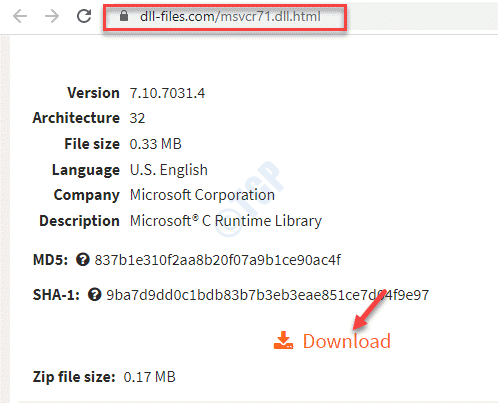
Αναζητήστε την τελευταία έκδοση και κάντε κλικ στο Κατεβάστε.
*Σημείωση - Ενδέχεται να βρείτε όλες τις λήψεις για αρχιτεκτονική 32-bit και ενδέχεται να μην υπάρχει λήψη ειδικά για 64-bit. Όμως, είναι εντάξει. Ακόμη και η λήψη 32-bit θα λειτουργήσει σε ένα σύστημα 64-bit. Λοιπόν, κατεβάστε την υψηλότερη διαθέσιμη έκδοση.
Βήμα 2: Τώρα, ανοίξτε το φάκελο zip που κατεβάσατε και σύρετε το msvcr71.dll αρχείο στην επιφάνεια εργασίας σας.
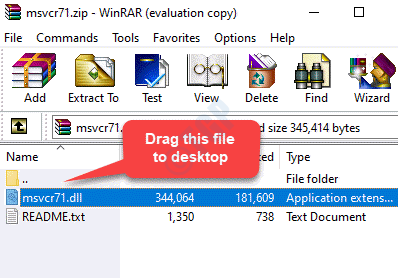
Βήμα 3: Τώρα, ελέγξτε αν η αρχιτεκτονική του συστήματός σας (αν είναι 32-bit ή 64-bit).
Μόλις επιβεβαιώσετε εάν η αρχιτεκτονική του συστήματός σας είναι 32-bit ή 64-bit, Πάτα το Κερδίστε + Ε πλήκτρο συντόμευσης στο πληκτρολόγιό σας για να ανοίξετε το Εξερεύνηση αρχείων.
Στο Εξερεύνηση αρχείων παράθυρο, κάντε κλικ στο Αυτός ο υπολογιστής συντόμευση στο αριστερό παράθυρο και στη συνέχεια επιλέξτε C drive από τη δεξιά πλευρά του παραθύρου.
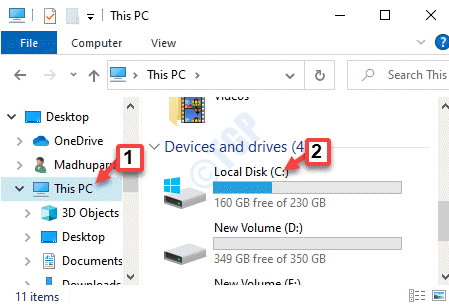
Βήμα 4: Εδώ, επιλέξτε το Παράθυρα φάκελο και στη συνέχεια ανοίξτε το Φάκελος System32 (για όσους έχουν 64-bit Αρχιτεκτονική του συστήματος).
Τώρα, μεταβείτε στην επιφάνεια εργασίας και αντιγράψτε το msvcr71.dll αρχείο και επικολλήστε το στο Σύστημα32 ντοσιέ.
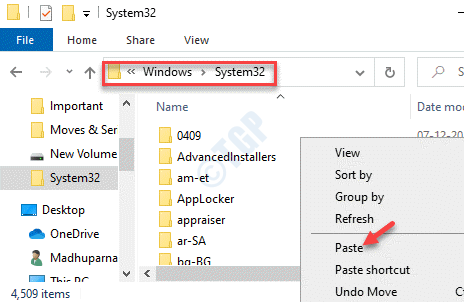
Βήμα 5: Στη συνέχεια, πατήστε το Να συνεχίσει κουμπί στο αναδυόμενο παράθυρο για να παραχωρηθεί πρόσβαση διαχειριστή.
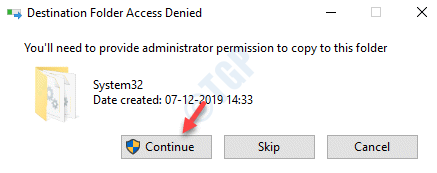
Βήμα 6: Τώρα, επιστρέψτε και δοκιμάστε να ανοίξετε το πρόγραμμα. Θα πρέπει να ανοίξει τώρα.
Ωστόσο, εάν το πρόγραμμα εξακολουθεί να μην ανοίγει, ανοίξτε το Εξερεύνηση αρχείων και πάλι, επαναλάβετε Βήμα 3 για να ανοίξετε το C Οδήγηση.
Τώρα, ανοίξτε το Παράθυρα φάκελο και αναζητήστε το SysWOW64 ντοσιέ.
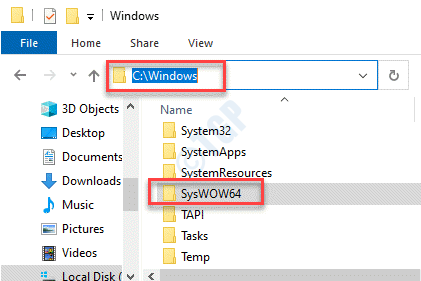
Βήμα 7: Ανοιξε το SysWOW64 φάκελο και επικολλήστε τα αντιγραμμένα msvcr71.dll αρχείο από την επιφάνεια εργασίας.
Στη συνέχεια, κάντε κλικ στο Να συνεχίσει στο αναδυόμενο παράθυρο για να εκχωρήσετε άδεια διαχειριστή.
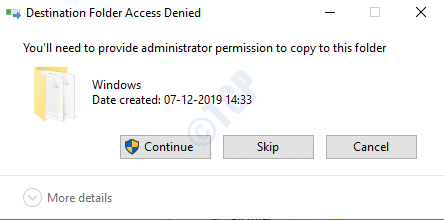
Τώρα, βγείτε Εξερεύνηση αρχείων και προσπαθήστε να ανοίξετε το πρόγραμμα. Θα πρέπει να ανοίξει τώρα, κανονικά.
Μέθοδος 2: Λήψη και εγκατάσταση του πακέτου αναδιανομής VC ++
Λύση 1: Εγκαθιστώντας το Πακέτο αναδιανομής Microsoft Visual C ++ 2010 (x86)
Βήμα 1: Εκκινήστε το πρόγραμμα περιήγησής σας και επισκεφθείτε τον επίσημο ιστότοπο της Microsoft όπως φαίνεται παρακάτω για να πραγματοποιήσετε λήψη του Πακέτο αναδιανομής Microsoft Visual C ++ 2010 (x86):
https://www.microsoft.com/en-us/download/details.aspx? id = 5555
Κάντε κλικ στο κόκκινο Κατεβάστε κουμπί για να ξεκινήσετε τη λήψη του πακέτου.
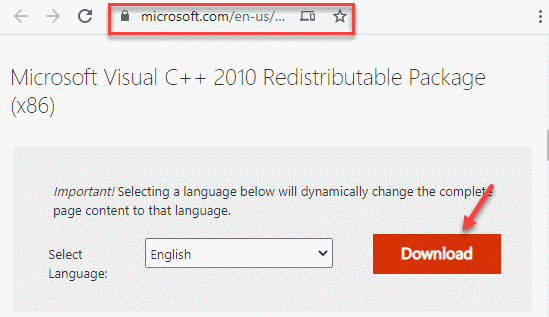
Βήμα 2: Τώρα, κάντε κλικ στο αρχείο εγκατάστασης και ακολουθήστε τις οδηγίες στην οθόνη για να ολοκληρώσετε την εγκατάσταση του πακέτου.
Μόλις τελειώσετε, επανεκκινήστε τον υπολογιστή σας και δοκιμάστε να ξεκινήσετε το πρόγραμμα προβλήματος και θα πρέπει να ξεκινήσει κανονικά χωρίς να εμφανιστεί κανένα σφάλμα.
Λύση 2: Με επανεγκατάσταση Πακέτο αναδιανομής Microsoft Visual C ++ 2010 (x86)
Εάν η παραπάνω λύση δεν λειτουργεί, μπορείτε να προσπαθήσετε να απεγκαταστήσετε Πακέτο αναδιανομής Microsoft Visual C ++ 2010 (x86) και στη συνέχεια επανεγκαταστήστε το. Ας δούμε πώς:
Βήμα 1: Κάντε δεξί κλικ στο Αρχή και επιλέξτε Τρέξιμο για να ανοίξετε το Εκτελέστε την εντολή κουτί.

Βήμα 2: Στο Εκτελέστε την εντολή πεδίο αναζήτησης, πληκτρολογήστε appwiz.cpl και χτύπησε Εισαγω για να ανοίξετε το Προγράμματα και χαρακτηριστικά παράθυρο μέσα Πίνακας Ελέγχου.

Βήμα 3: Στο Προγράμματα και χαρακτηριστικά παράθυρο, μεταβείτε στη δεξιά πλευρά του παραθύρου. Υπό Απεγκαταστήστε ή αλλάξτε ένα πρόγραμμα, ψάχνω Πακέτο αναδιανομής Microsoft Visual C ++ 2010 - x86.
Κάντε δεξί κλικ πάνω του και κάντε κλικ στο Κατάργηση εγκατάστασης.
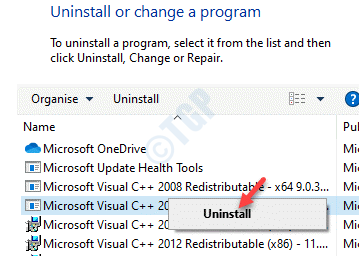
Βήμα 4: Μόλις απεγκατασταθεί το πακέτο, βγείτε από το Πίνακας Ελέγχου και επισκεφθείτε τον παρακάτω σύνδεσμο στο πρόγραμμα περιήγησής σας για λήψη του Πακέτο αναδιανομής Microsoft Visual C ++ 2010 (x86) αρχείο ξανά:
https://www.microsoft.com/en-us/download/details.aspx? id = 5555
Μετά τη λήψη, ολοκληρώστε την επανεγκατάσταση του πακέτου. Τώρα, επανεκκινήστε τον υπολογιστή σας και το πρόγραμμα θα ανοίξει κανονικά.
Μέθοδος 3: Επανεγγραφή του αρχείου DLL
Βήμα 1: Πάτα το Κερδίστε + Ε πλήκτρα μαζί στο πληκτρολόγιό σας για να ανοίξετε το Εξερεύνηση αρχείων.
Βήμα 2: Στο Εξερεύνηση αρχείων παράθυρο, μεταβείτε στον παρακάτω φάκελο:
c: \ Windows \ System32
Απλώς αντιγράψτε και επικολλήστε την παραπάνω διαδρομή στο Εξερεύνηση αρχείων γραμμή διευθύνσεων και πατήστε Εισαγω.
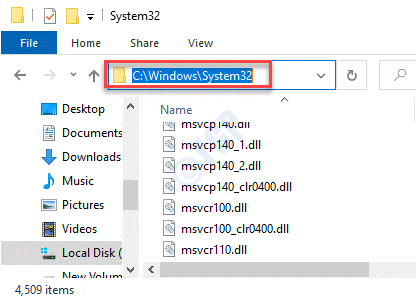
Βήμα 3: Τώρα, αναζητήστε το MSVCR71.DLL αρχείο στο Σύστημα32 ντοσιέ.
Εάν υπάρχει αυτό το αρχείο, τότε θα πρέπει να το καταχωρίσετε ξανά.
Για αυτό, κάντε δεξί κλικ στο Αρχή μενού και επιλέξτε Τρέξιμο.

Βήμα 4: Στο Εκτελέστε την εντολή παράθυρο που ανοίγει, γράψτε cmd και πατήστε το Ctrl + Shift + Enter πλήκτρα μαζί στο πληκτρολόγιό σας για να ανοίξετε το Γραμμή εντολών παράθυρο σε ανυψωμένη λειτουργία.

Βήμα 5: Τώρα, εκτελέστε την παρακάτω εντολή στο Γραμμή εντολών (διαχειριστής) παράθυρο και πατήστε Εισαγω:
regsvr32 msvcr71.dll
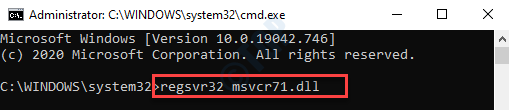
Αυτό θα καταχωρήσει ξανά το MSVCR71.DLL αρχείο. Τερματίστε το παράθυρο γραμμής εντολών και επανεκκινήστε τον υπολογιστή σας για να ελέγξετε αν μπορείτε να ανοίξετε το πρόγραμμα τώρα.
Μέθοδος 4: Εκτέλεση σάρωσης SFC
Βήμα 1: Πάτα το Κερδίστε + Χ πλήκτρα μαζί στο πληκτρολόγιό σας και επιλέξτε Τρέξιμο για να ανοίξετε το Εκτελέστε την εντολή παράθυρο.

Βήμα 2: Στο Εκτελέστε την εντολή πλαίσιο αναζήτησης, πληκτρολογήστε cmd και πατήστε CTRL + Shift + Enter hotkey μαζί στο πληκτρολόγιό σας για άνοιγμα Γραμμή εντολών σε διαχειριστής τρόπος.

Βήμα 3: Στο Γραμμή εντολών (διαχειριστής), εκτελέστε την παρακάτω εντολή:
DISM.exe / Online / Cleanup-image / Restorehealth
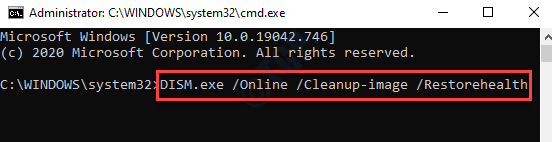
Βήμα 4: η διαδικασία διαρκεί λίγο, οπότε περιμένετε υπομονετικά μέχρι να τελειώσει.
Τώρα, εκτελέστε την παρακάτω εντολή και πατήστε Εισαγω:
SFC / Scannow

Βήμα 5: Αυτή η διαδικασία διαρκεί επίσης λίγο, οπότε περιμένετε μέχρι να ολοκληρωθεί η σάρωση. Θα εντοπίσει αυτόματα τυχόν προβλήματα και θα τα διορθώσει σε πραγματικό χρόνο.
Επανεκκινήστε τον υπολογιστή σας για να είναι αποτελεσματική η επιδιόρθωση και τώρα δοκιμάστε να ανοίξετε το πρόγραμμα που αντιμετώπιζε το πρόβλημα. Θα πρέπει να λειτουργεί καλά.


